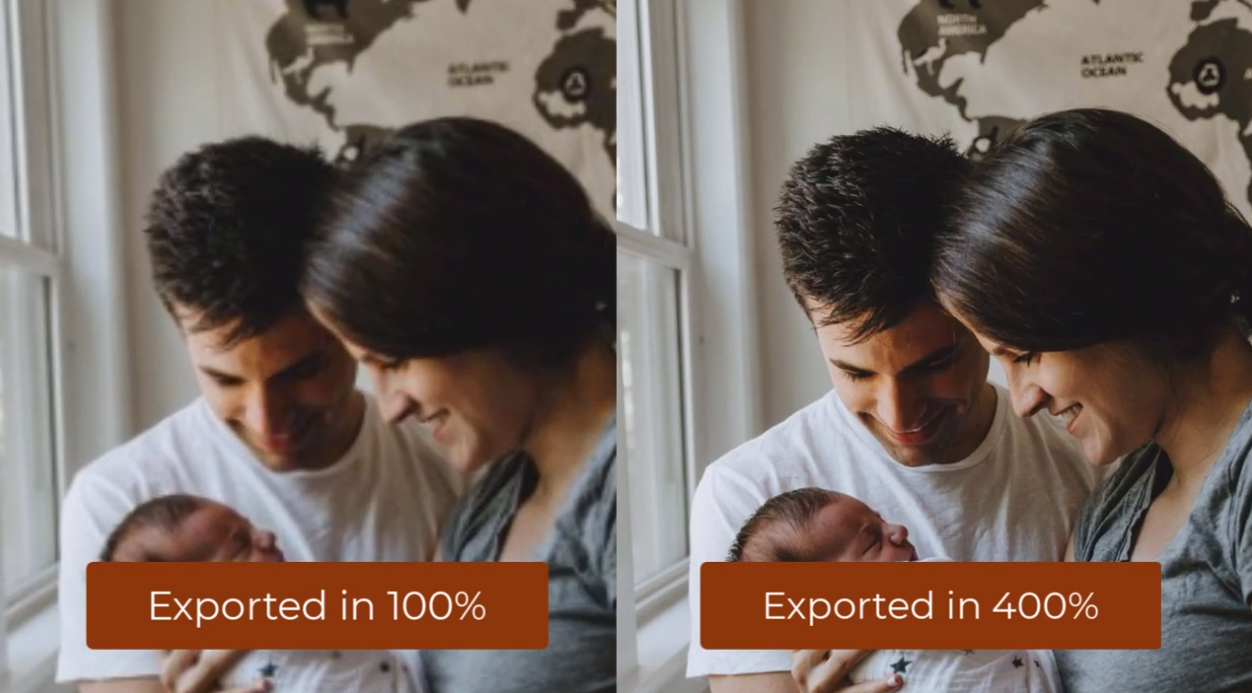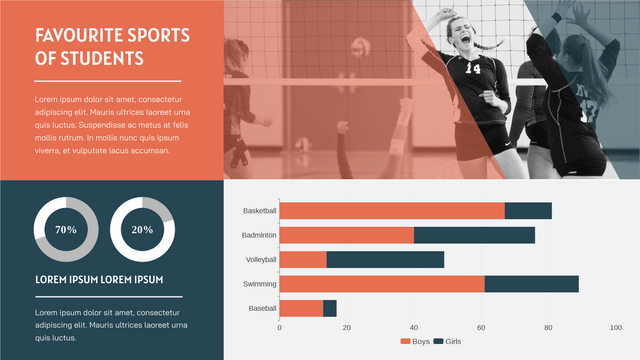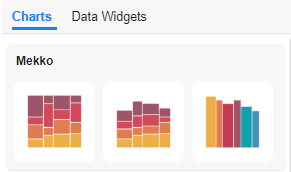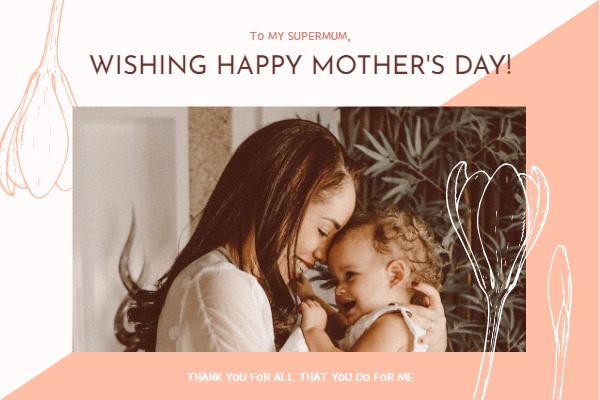Zastąp Ikonę Lub Kształt Podobnym
Projektując w Visual Paradigm Online, możesz zastąpić ikonę lub kształt innym podobnym, bez ponownego tworzenia. W tym filmie możesz zobaczyć, jak szybko zastąpić go w swoim projekcie. Zastąp ikonę lub kształt podobnym Wybierz grafikę w swoim projekcie. Naciśnij przycisk „Zmień obraz” na pasku narzędzi kontekstowych, możesz zobaczyć wyniki wyszukiwania dzieł w podobnym. Wybierz ikonę, którą lubisz, i kliknij wynik wyszukiwania, aby zastąpić grafikę. W Visual Paradigm Online możesz łatwo zmieniać ikony i kształty, wprowadzać potrzebne poprawki. Visual Paradigm Online zawiera wiele wysokiej jakości skalowalnych ikon. Ikony wektorowe można skalować w górę lub w dół praktycznie w…continue reading →